v320
vsco滤镜相机软件是一款拥有丰富滤镜资源的图片编辑软件,用户可以运用这款软件对图片进行美化,比如可以修改对比度、曝光、温度、晕影等等,加上创新的处理技术,让图片焕然一新,在这里你可以看到全世界摄像师优秀的作品,也可以发布自己的图片让别人欣赏哦。
软件主打胶片风格,延续了时下流行的简约操作方式,从生动的色彩到渐变的黑白,市面上最好的移动预设尽在这里,让你做不一样的烟火,另外,利用vsco修图软件内数量众多的胶片滤镜、照片基础调整工具对照片进行处理,创造出令人着迷、胶片味道十足的手机摄影作品。
本站今天为大家提供的是这款VSCO相机APP正版下载,正所谓得滤镜者,得天下,有了好看的滤镜,怕美食都会让人更加有食欲,喜欢的小伙伴还在等什么呢?快来下载体验吧。
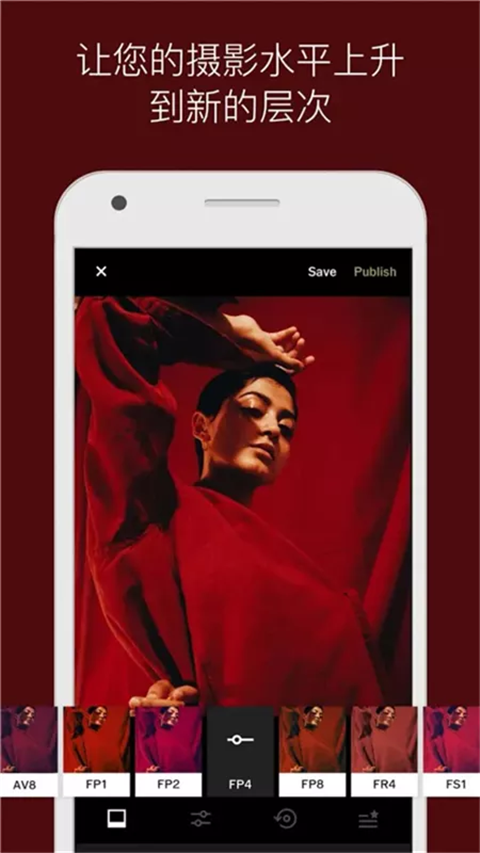
1、app支持高级相机模式,在拍摄界面设置中,可以通过开启构图辅助线、闪光灯开启、锁定白平衡等方式控制iPhone相机拍摄。在拍摄时,用户可以通过同时使用两只手指触控屏幕以实现对焦点和测光点独立操控,让照片获取准确的曝光,同时也弥补了手机原始相机软件在拍摄上的不足
2、拍摄完成的照片不会直接保存入手机的相册中,而是保存在vsco软件自身的照片库中。当完成所有后期处理之后,可以再将照片保存在手机相册中。手机摄影的成功秘诀是“得滤镜者,得天下”,这一点已经从Instagram的成功得到了印证,而vsco的秘诀当然是拟真的胶片风格
3、包含丰富的原创内容,为你展示世界各地摄影师的风采
4、主打胶片风格,既可以通过将手机相册中的照片载入到vsco中进行处理,也可以利用vsco的拍摄功能直接进行拍摄。vsco的拍摄界面依然延续了时下流行的简约操作方式,默认方式下vsco会以通过触控进行对焦然后完成拍摄,这种最快捷的拍摄方式进行拍摄。虽然vsco内置了1比1画幅辅助线,但是实际拍摄照片则依然以iPhone最原始的3比2画幅进行保存
5、你可以查找、关注世界各地的摄影师,并发布自己拍摄的照片。此平台注重的是美丽的照片本身,而非社交互动,因此不提供粉丝、评论、赞等功能
6、只需在编辑视图中按住图片,即可将原始图片与编辑后的图片进行对比445多种缩略图尺寸可供选择,为你打造量身订制的图片浏览体验
7、轻松查看你的图片数据,如位置、日期、使用的预设等信息,跨设备选择你想同步和编辑的照片,简化你的工作流程。VSCO工具提供微调功能,帮助你修补照片,而非美化照片。你可以通过曝光、温度、对比度、裁剪、校正、渐变、晕影等工具来美化你的作品。
1、商店
在应用内商店中浏览并购买各式各样的炫酷预设包。从生动的色彩到渐变的黑白,市面上最好的移动预设尽在这里。
2、控制功能增强
分开的对焦圈和曝光圈以及白平衡锁定增强了创意控制。
高级相机控制功能包括手动对焦、快门速度、曝光补偿和 ISO 感光度。
3、浏览图库
多种缩略图尺寸可供选择,为你打造量身订制的图片浏览体验。
4、信息资料
轻松查看你的图片数据,如位置、日期、使用的预设等信息。
5、卓越的预设
图片从未如此令人惊艳。借助我们的创新处理技术,VSCO 将在 iOS 平台上为你呈现前所未有的精美图片。
6、全分辨率
支持高分辨率导入和导出图片,丝毫不影响图片质量。
7、搜索
搜索用户、Journal 文章和照片,发现新作品并与社区保持联系。
8、处理前和处理后
只需在编辑视图中按住图片,即可将原始图片与编辑后的图片进行对比。
一、滤镜的使用
1、VSCO有上百个滤镜,每个滤镜适合的风格也不一样,不同场景、不同时间光线下拍出来的图,即使用的滤镜和参数一模一样,也不能调出一样的效果哦。
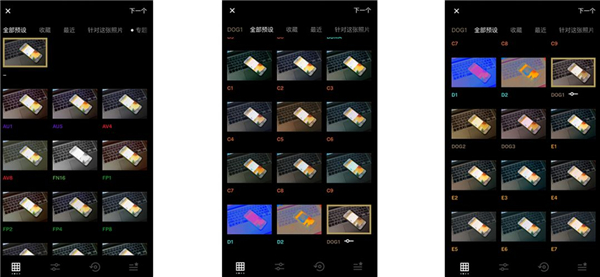
2、选中滤镜后还可以调整滤镜的浓度,滤镜浓度从0-12,大家可以根据自已的需求调整,12为滤镜最大的浓度。有一部分滤镜里面还可以单独调整对比度和冷暖色调。
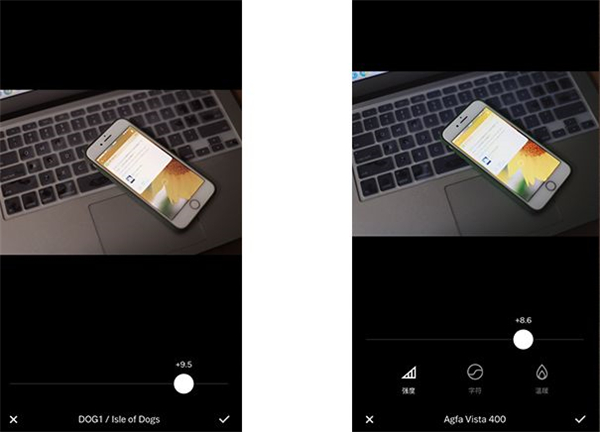
二、参数之间的关系
曝光:图片亮,加减对应的是明暗度
对比度:图片的明暗对比
调节:裁剪、矫正、旋转图片:
锐化:增加图片锐度,放大细节更清楚;
清晰度:顾名思义,图片的清晰程度:
饱和度:画面中颜色的浓度
色调:高光降低照片亮部,阴影提亮暗部
白平衡:色温和色调,色温高低从黄色过渡到蓝色,色调高低从洋红过渡到青色
肤色:降低数值偏青,增加偏洋红色:
暗角:以图片四周过渡到中间的渐变暗:
颗粒:增加颗粒会有胶片感
褪色:图片整体变灰,饱和降低
色调分离:多种颜色,高光和阴影各有6人颜色,可根据画面想要的基调来调整数值
边框:给图片加边框:
HSL:6种颜色,每种有色度,饱和度,亮度,可单独调整画面中某一人颜色,不改变整体。

三、HSL参数
HSL:可单独调整某种颜色的功能。HSL里面可以调整的颜色有6人,分别是红、橙、黄、绿、蓝、紫。每种颜色可调整的范围有三人,分别是色度、饱和度、亮度
色度:色彩偏移的范围程度
饱和度:该色彩的浓度
亮度:色彩的明亮度,类似于光度

四、剪裁矫正工具及二次构图
1、矫正工具
原图边角不是一条直线,画面有些畸变。通过裁剪工具里面的倾斜工具来调整使画面横平竖直。
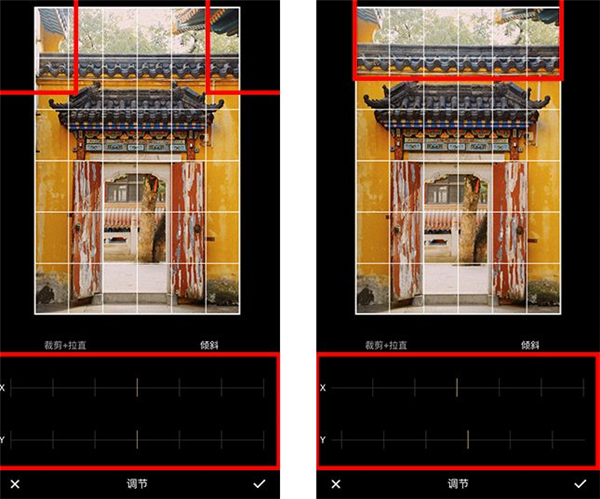
2、裁剪工具
有许多照片我们在拍摄时,可能因为镜头焦段问题或环境问题没有拍好,这时候可以尝试使用一下二次构图,截取画面中好的部分,也许就能变成张不错的照片。
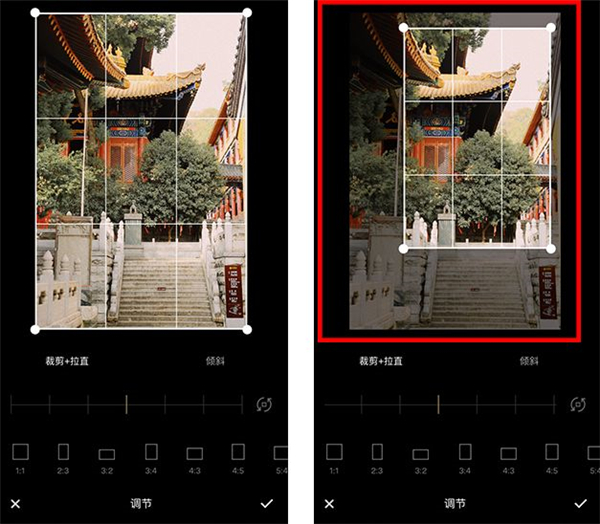
五、批量使用参数及导出
选择工作室页面,选中一张修好的图片,点击右下角的三个点
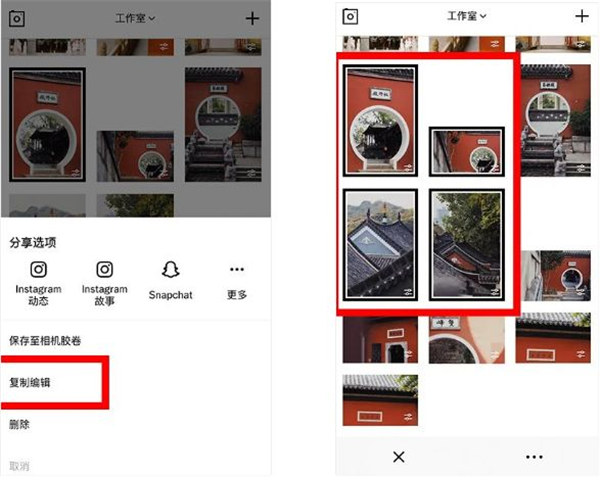
出现选项框,选择复制编辑(注:选择单张图片时才会出现复制编辑选项,如果点击不出来要注意看是否是选择广多张图片,多张长图片不支持复制参数。
选择想要用同参数的图片,可同时选中多张,然后点击右下角三个点选择粘贴编辑,刚刚调整的参数就全部覆盖到选中的图片上面啦。选择导出时,选中图片,然合选择保存至相机胶卷即可可单张保存也可批量保存。
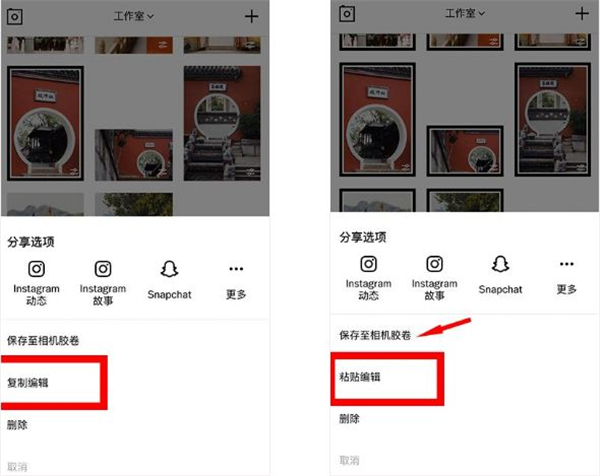
vsco软件没有所见即所得的拍摄界面,你需要耐着性子一点一点的对拍摄/已有的图片进行修改、选择合适的滤镜。如果现有的滤镜无法满足你的要求,可以前往商店中下载更多付费/免费的滤镜效果。完成后的照片可以通过VSCO Cam直接分享。VSCO Cam将自家让数码变胶片味的优势发挥到了极致,这一点让很多手机摄影爱好者成为了VSCO Cam的粉丝,如果你喜欢拿着手机到处寻求灵感,那就把它装在你的Android手机上吧。
v320版本
定期更新
感谢使用VSCO。我们会定期发布更新,改善您的使用体验。升级至最新的应用版本,以便访问最新的各类预设、编辑工具和启发您灵感的内容。
应用截图

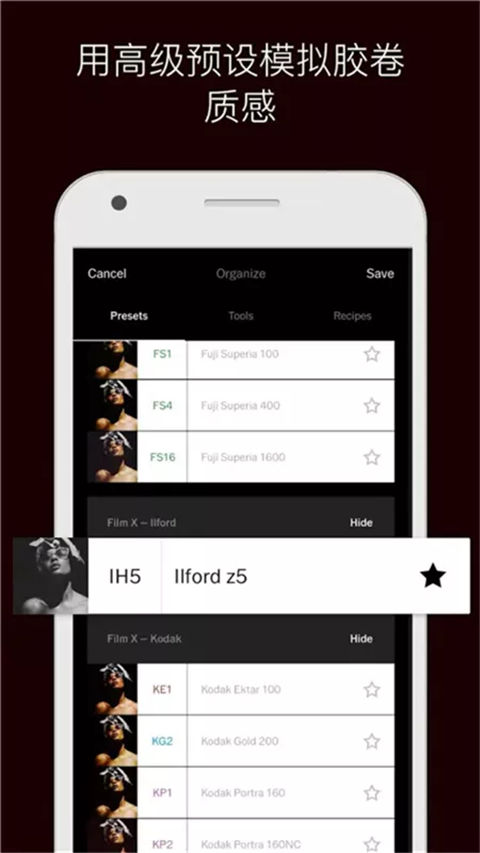
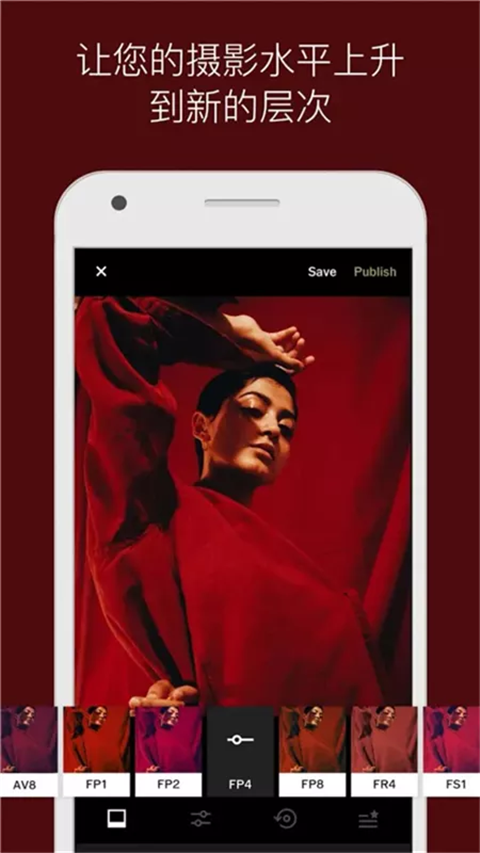
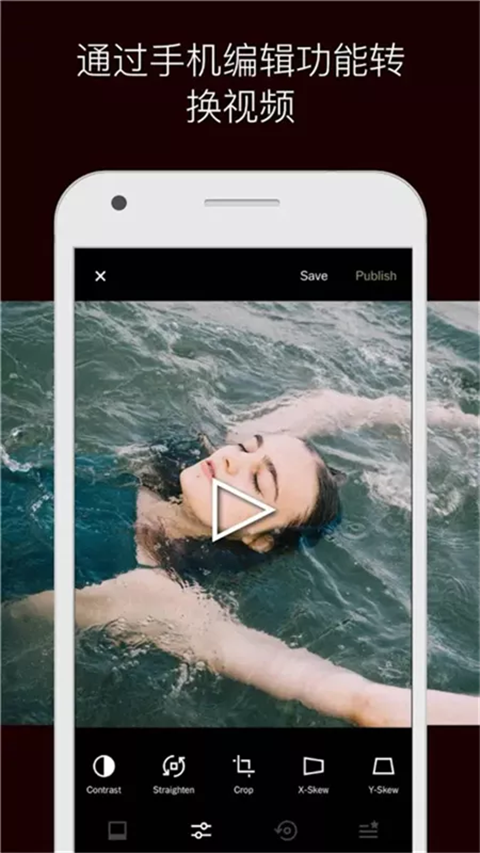











共有 0条评论